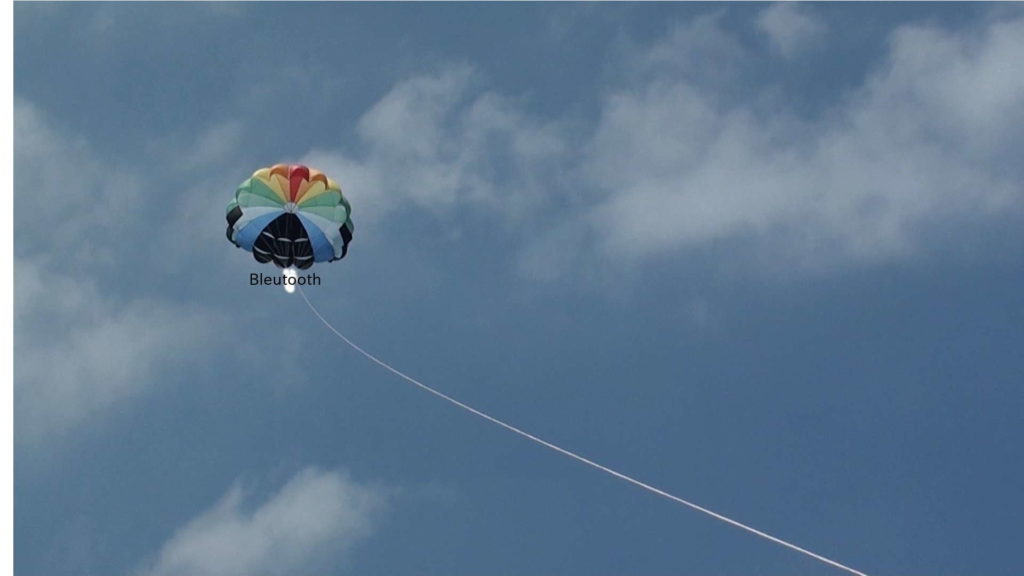
写真とかはスマホで撮影する事が殆どになってしまった。
以前はカメラで撮影したらパソコンに複写して保存していたのだが、スマホの場合はどのようにすると良いのか。
簡単なBluetooth(ブルーツース)を使ってやってみたら簡単にできたので、この方法を解説します。
Bluetooth(ブルーツース)とは?
Bluetooth とは何か。簡単に言うと無線通信規格の一種である。10m〜100mの近距離用として設計されている。詳しいことは検索をお願いします。
最近のスマホには殆どが搭載されていて、ハンズフリーで音楽を聴いたり電話ができたりと、とても便利なものである。
接続方法
二つの機器をBluetoothの無線通信規格をつかって通信できるようにするには、それぞれの機器のBluetoothを起動させて接続(ペアリング)をしなければならない。
今回は、スマホとパソコンをBluetooth接続して、スマホの写真を、パソコンに複写・保存する方法を説明します。
スマホ側の設定
スマホの場合は、設定画面のアイコンをタップしてメニューをひらき、デバイス接続(Bluetooth)をタップする。次の画面でBluetoothの項目がでてくるので、BluetoothをONにする。
そうすると、BluetoothがONになって、端末名が表示される。この端末名を覚えておく。
パソコン側の設定
パソコンの場合は、OSによってBluetoothの設定画面が違うのですが、設定とか、アイコンでの表示がありますので、それをクリックして立ち上げます。
そして、スマホと同様にBluetoothをONにします。
BluetoothをONにすると、そのパソコンの周囲で接続できるBlutoothを探してきてリストに表示してくれます。そのリストの中から、スマホの端末名があるはずなので、それを見つけてクリックします。
クリックしたら、スマホとの接続が行われます。最初にPINコード(4桁の数字)を入力しなければならないかもしれません。画面に表示されますので、それを入力します。接続失敗の場合は、Bluetoothを一端オフにして、再度オンにします。PINコード入力には制限時間があるので素早く入力してください。
複写のやり方
Bluetoothの接続ができると写真だけではなく、スマホやパソコンに保存しているデータを送信したり受信したりすることができるようになります。
通信速度はWi-Hiよりは少し遅いので、大量のデータを送るには時間が長くなります。その時は違う方法を選択しましょう。
スマホ → パソコン
スマホの写真をパソコンに送る場合は、スマホの写真の画面から、送りたい写真を選択します。
選択が終了したら、共有をタップ。いくつかのアイコンの中からBluetoothのアイコンを選択しタップします。そうすると、Bluetoothデバイスの選択の画面が表示され、使用可能なデバイスとして先程接続したパソコンの名前がありますので、そこをタップ。
パソコン側の画面にBluetooth経由のファイル受信画面がポップアップされますので、承認アイコンをクリックします。そうするとスマホで選択した写真がパソコンに送信されます。
送信された写真は、ダウンロードという所のホルダの中に保存されているはずです。
もし、見つからないのなら、違う場所を設定してありますので確認してください。
パソコン → スマホ
パソコンからスマホに写真を複写したい場合は、Bluetoothの接続ができましたら、パソコン側のBluetoothのウインドーからファイル転送をクリックします。次にホルダの画面が表示されるので転送したい写真を選択します。そうすると、転送がはじまります。
同時に、スマホの画面にファイル受信の承認・拒否がでますから、承認をタップすることで転送がはじまります。
通信時の留意点
ファイル受信の承認・拒否について
写真の送信は、一枚ごとに承認・拒否の受信確認が入りますので、どちらかをすぐにタップ・クリックしなければなりません。承認が遅れると通信は自動的に拒否されます。時間にして10秒位でしょうか。
大量の写真を送信するのなら
スマホで撮影した写真は結構な枚数が溜まりますね。
このBluetoothを使って一度に送りたいのであれば、他の方法を選択して下さい。
その理由は、時間がかかること。承認のボタンをタップかクリックしなければならないので他のことができなくなってしまうからです。
その他の接続機器
最近はハンズフリーとかで、スマホに音楽を登録しておいて、Bluetooth型のイヤホンを使って音楽を聴いたりしてる人が増えてますね。
車の運転最中でも、何か独り言を言っているようだけれども、よくみるとスマホで話をしているのですね。スマホの画面は見ないので少しは安心ですね。
Bluetoothを使った機器を列記しておきます。
- マウス
- キーボード
- ヘッドセット
- アダプター
- セキュリティキーホルダー
- セキュリティカード
- HID送信機
- センサー
まとめ
いかがでしたか。
スマホのカメラ性能が充実することで、スマホで撮影する機会が増えました。
当然ながら、どんどん写真が溜まっていきます。これらの写真をBluetoothで複写する方法を紹介しました。
スマホ操作をスムーズにする方法大量の枚数だと時間と手間がかかるのでおすすめではありませんが、少量だと簡単に複写できてしまいますのでお勧めですよ。いろいろと試してみて下さい。
最後までお読み頂きありがとうございました。



